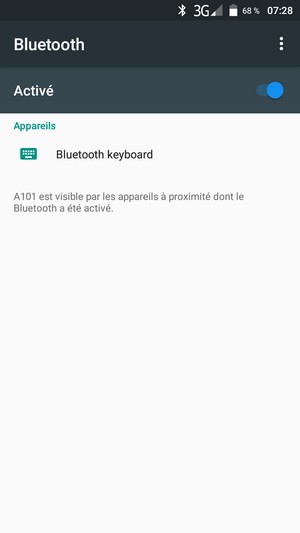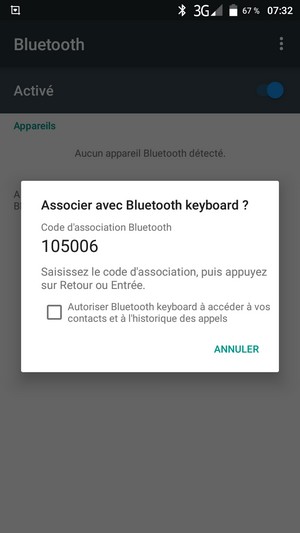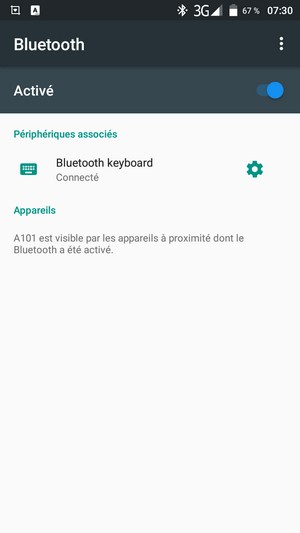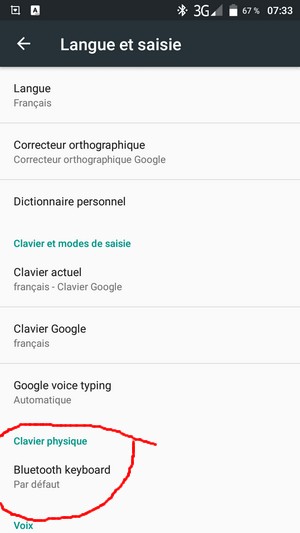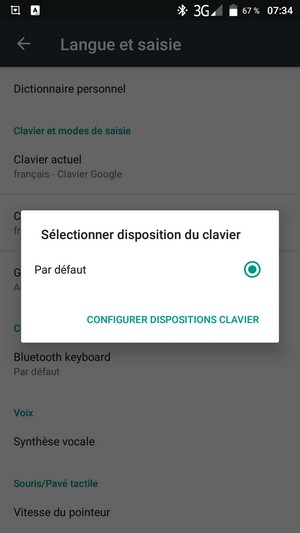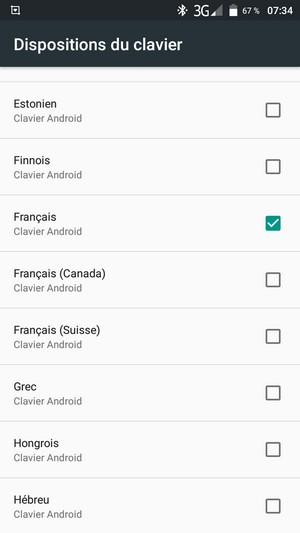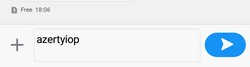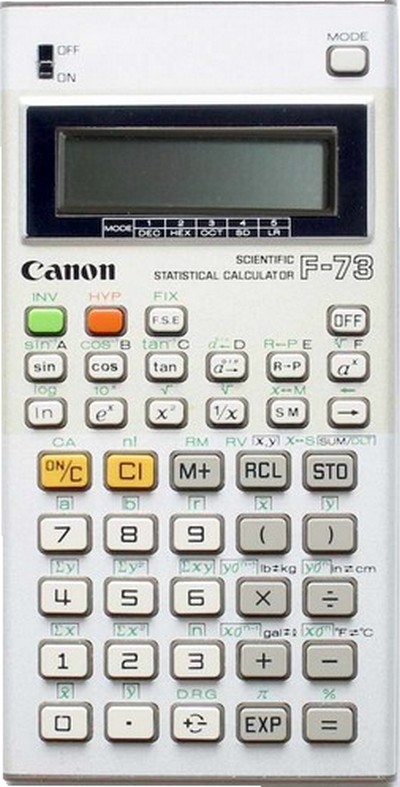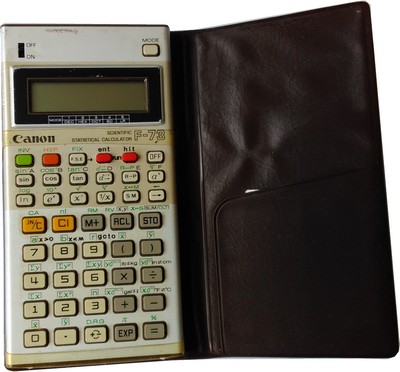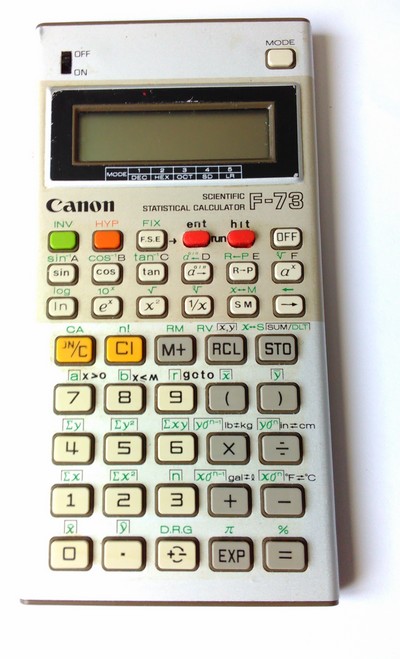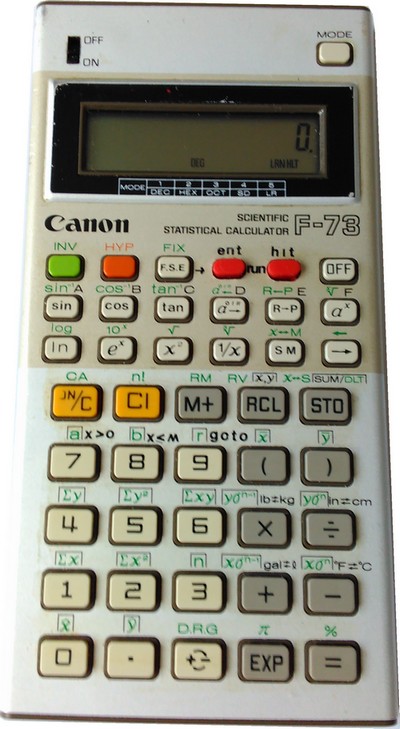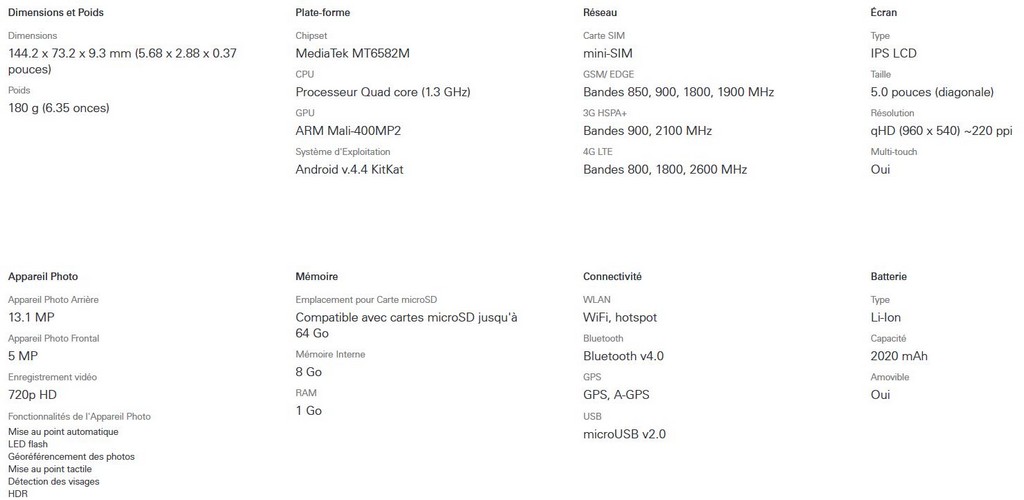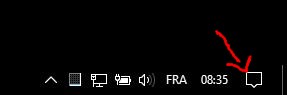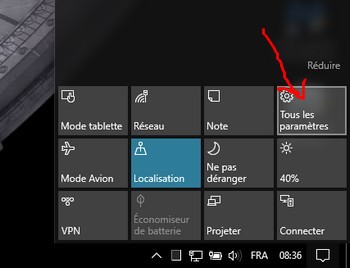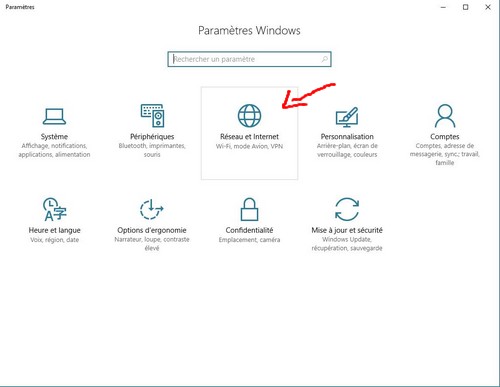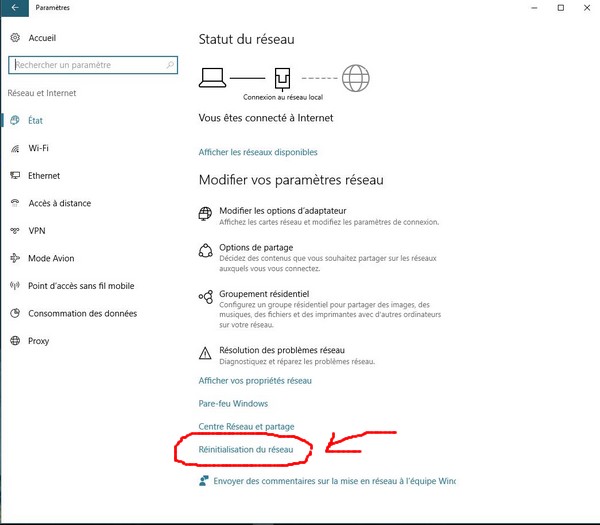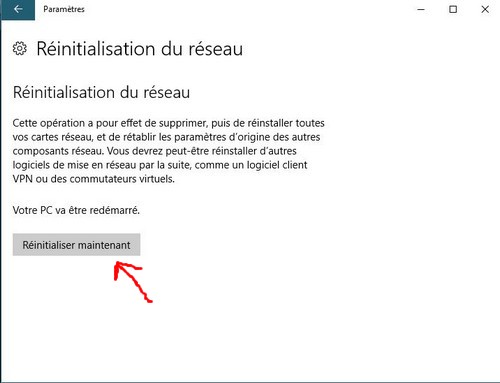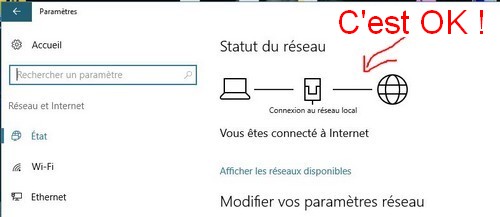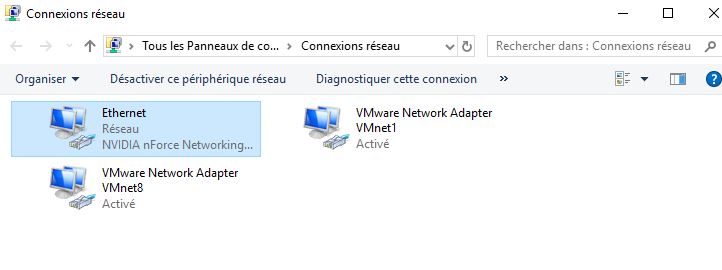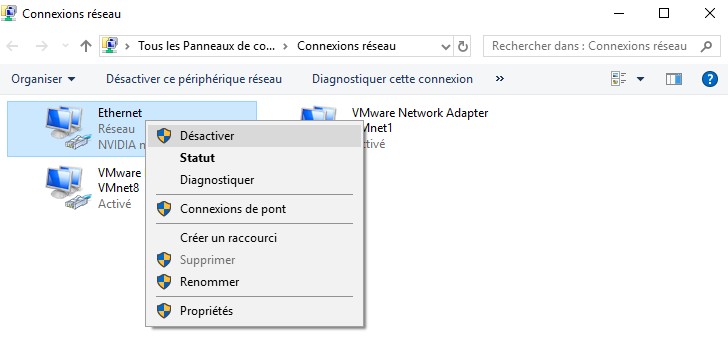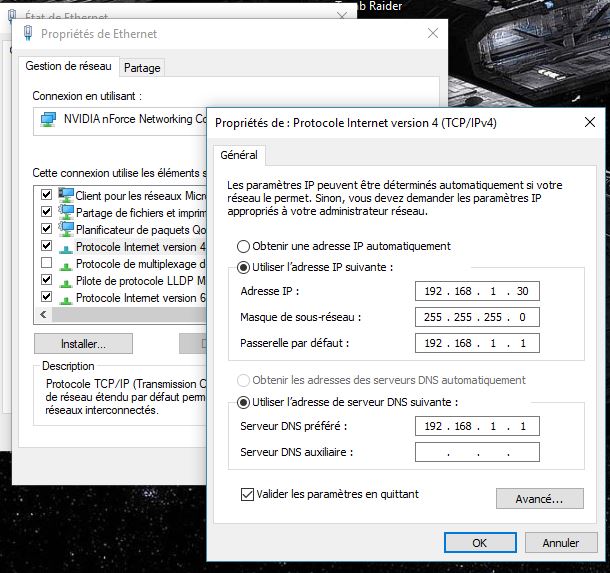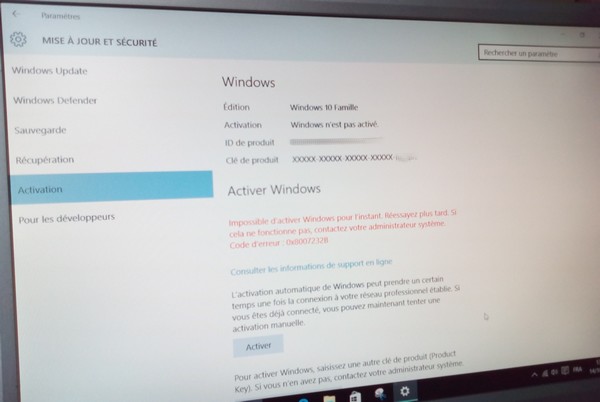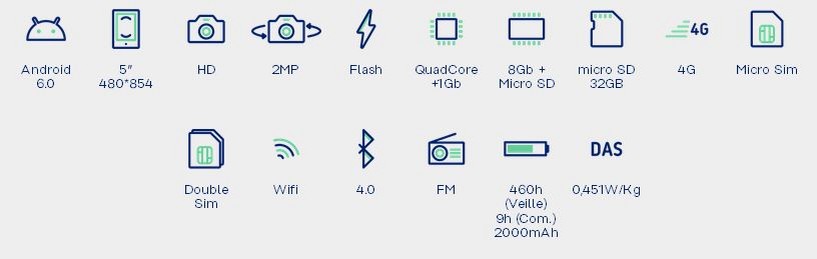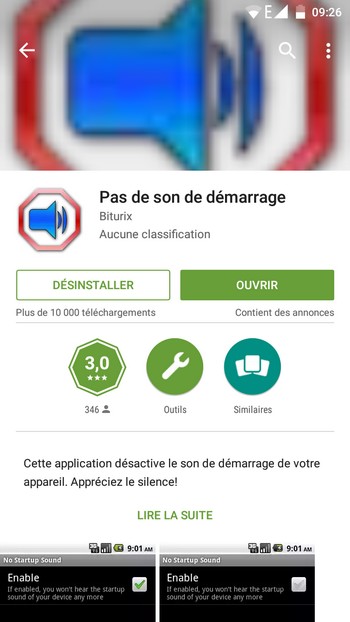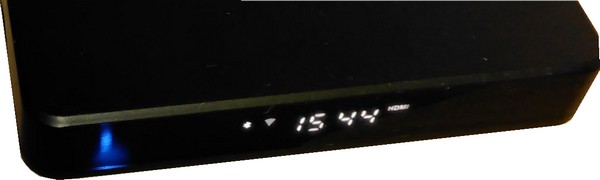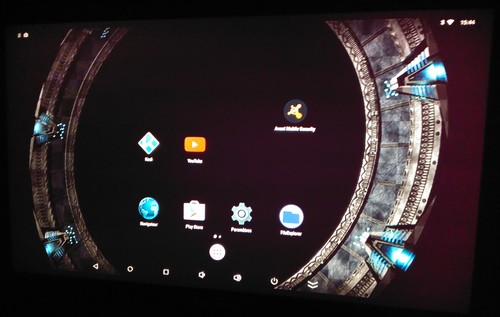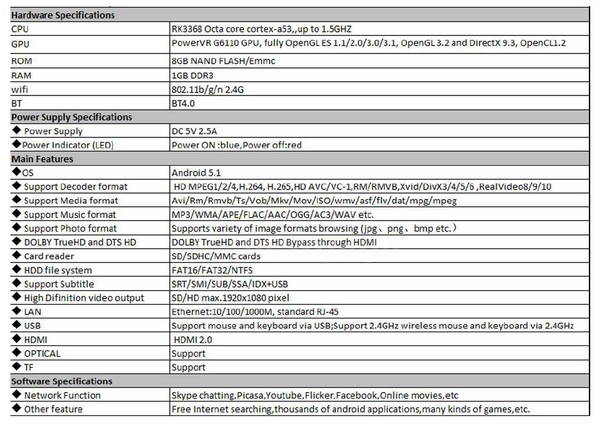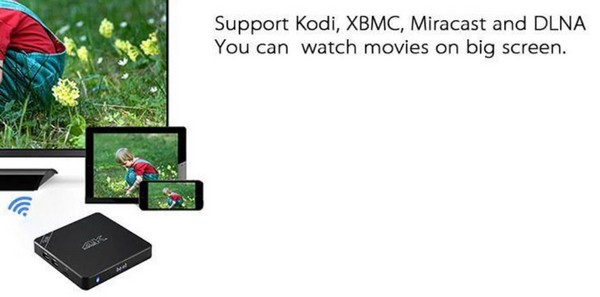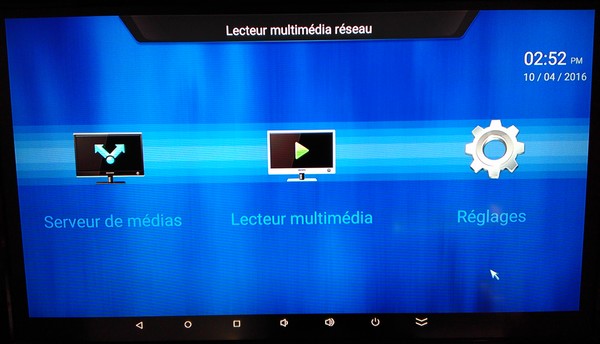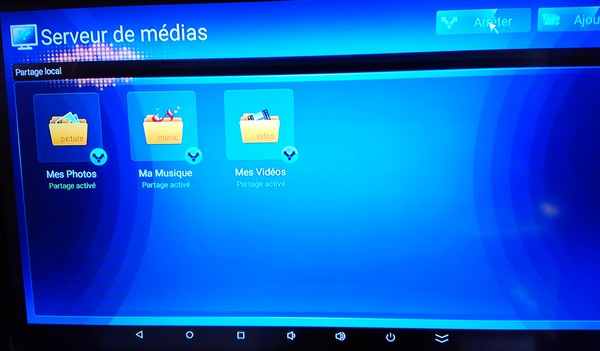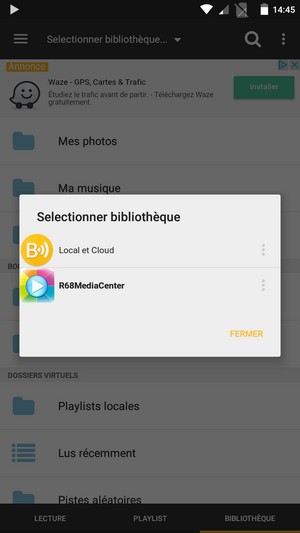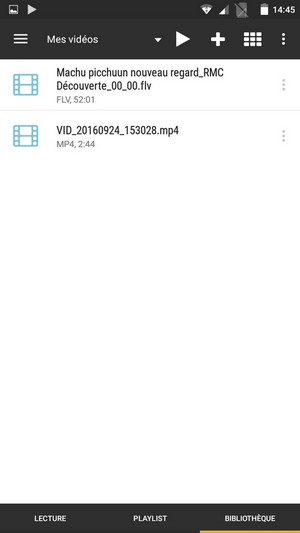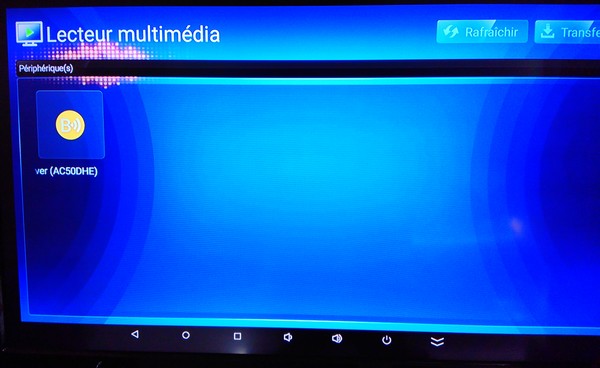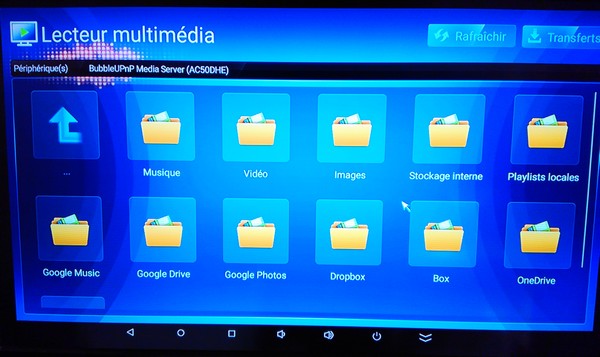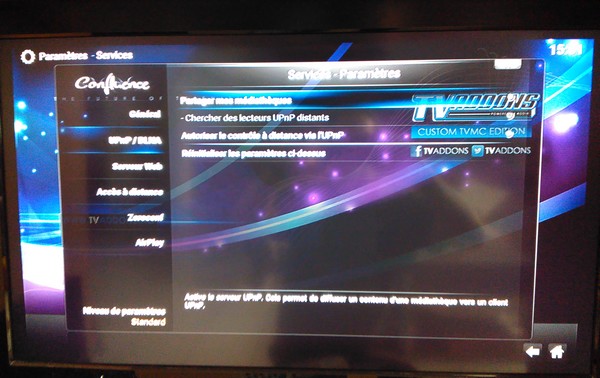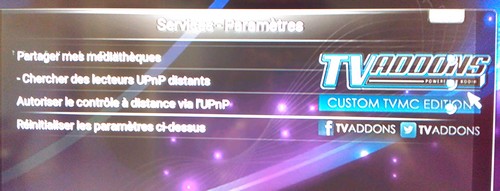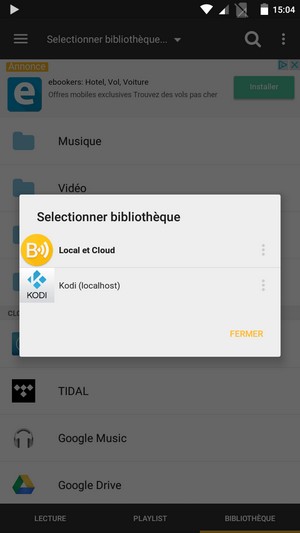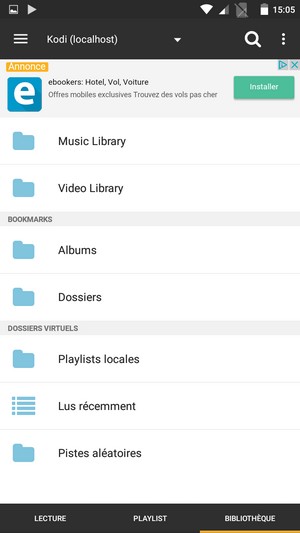.
Je voulais vous présenter en détail cette petite Box TV 4K, avec un processeur Octa-core (8 cœurs)…
Mais rapide alors !
J’ai déjà fait une présentation, qui est la même que celle qui est présente ci-dessous, en suivant le lien suivant :
R68 Smart TV Box Octa-core 4K sous Android 5.1 et Kodi.

Dans l’ensemble, le R68 Smart TV Box fonctionne plutôt bien. Le boîtier ne chauffe pas beaucoup, même lors de la lecture d’une vidéo, pendant plusieurs heures.
Sauf …
… R68 Smart TV BOX Octa-core 4K …
A – Présentation et déballage.
B – Les caractéristiques de la Box TV R68 Smart.
C- Modification de l’alimentation, pour plus de sécurité.
D – Les entrailles de la bête. (R68 Smart TV BOX)
E – Les tests.
F- DLNA. (BubbleUPnP) sur un smartphone/tablette et Lecteur multimédia réseau sur le R68.
G- Miracast / Caster l’écran.
H – Ma conclusion.
… Ça commence, bonne lecture …
A – Présentation et déballage.
Pour commencer, les photos du déballage.

.
.

.

Le R68 Smart TV BOX Octa-core, en fonctionnement.
Il est plutôt cool, avec son affichage LCD.

Les informations utiles y sont présentes, comme le Wi-Fi, l’heure, le Bluetooth, …
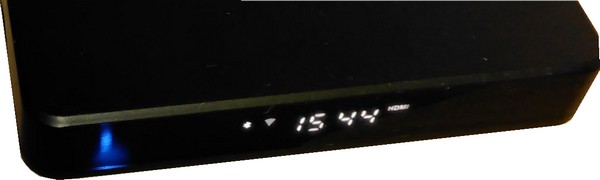
.
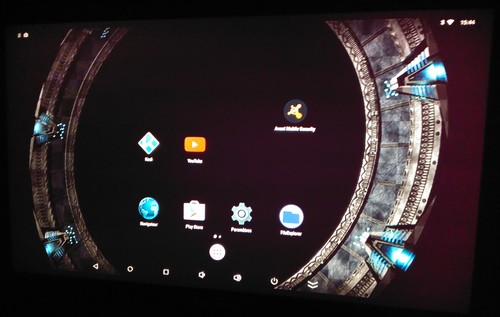
.
B – Les caractéristiques de la Box TV R68 Smart.
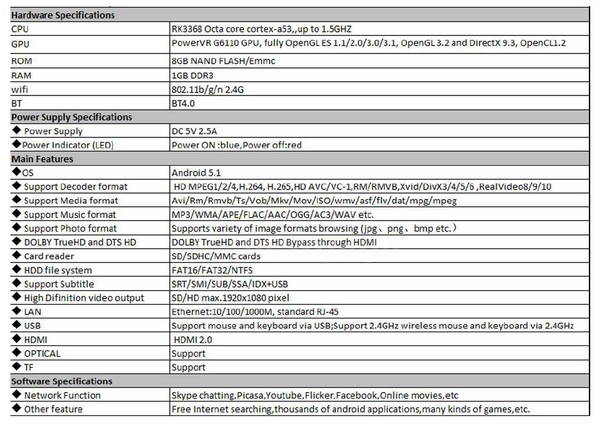
C – Modification de l’alimentation, pour plus de sécurité.
Maintenant, pour sécuriser l’alimentation livrée avec le produit, une petite modif !
Voilà, c’est mieux.

D – Les entrailles de la bête. (R68 Smart TV BOX)
En bonus, des photos… des photos…

.

.

.

.
E – Les tests.
Le R68 démarre en quelques secondes. Plus précisément entre 28 et 31 secondes, si la détection de l’écran via le port HDMI fonctionne bien.
Antutu Benchmark et 3D, ne fonctionne pas. C’est plus simple sans résultat !
Le test Unreal Engine, avec un résultat de 59.1 FPS, avec une résolution d’écran de 1920*1080.
Ce n’est pas mal !

Le test de l’affichage en 4K est impossible, car je n’ai pas de TV 4K.
Un autre logiciel avec un résultat incohérent ???? Je passe !
Test avec Youtube en HD, c’est parfait ! Sauf, lors du chargement de la vidéo, avant lecture. Mais, c’est aussi causé, par votre débit ADSL.
Kodi, fonctionne parfaitement, mais avec des lenteurs dans les menus. Installer les chaines TV françaises via les Addons …. Le module choisi ne s’affiche pas, pourtant il est activé !
Ma question est toujours la même et le résultat me déçoit toujours autant, avec un processeur 8 cœurs, cette machine devrait être un foudre de guerre, mais ce n’est pas le cas.
C’est correct, simplement correct et comme je l’indique plus haut, je n’ai pas testé le mode 4K ????
.
F- DLNA. (BubbleUPnP) sur un smartphone/tablette et Lecteur multimédia réseau sur le R68.
Pas si simple, sans rechercher et bidouiller, car les informations sont inexistantes !
C’est bizarre, les options sont indiquées sur le site, mais pas installées sous Android 5.1 ????
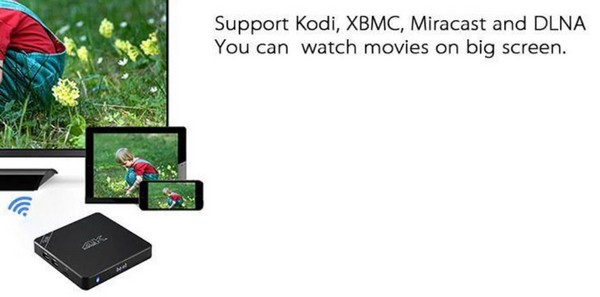
Pour utiliser la fonction DLNA, c’est-à-dire le partage de fichiers de la Box TV R86 vers un smartphone/tablette et inversement, vous devez passer par ce qui suit ci-dessous.
Il faut installer sur son smartphone l’application BubbleUPnP (La version gratuite suffit amplement), pour pouvoir visualiser les fichiers sur la Box TV R68 via le logiciel préinstallé Lecteur multimédia réseau.
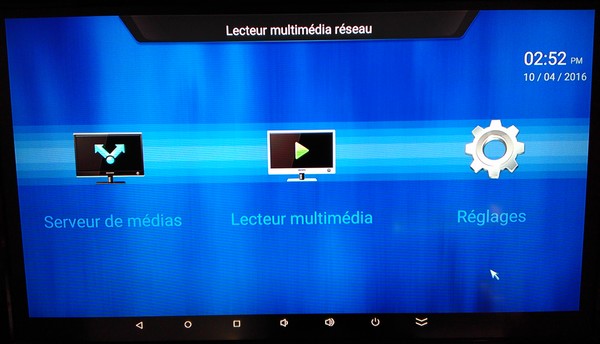
Le logiciel se compose de deux zones importantes :
– Serveur de médias, c’est ici que l’on partage les fichiers de la Box TV R68 vers un smartphone/tablette.
– Lecteur multimédia, mais c’est un lecteur multimédia avec fonction réseau. C’est-à-dire qu’il recherche un partage UPnP sur le réseau via par exemple un logiciel comme BubbleUPnP, pour accéder aux fichiers situés sur votre smartphone/tablette.
.
Le Serveur de médias en action.
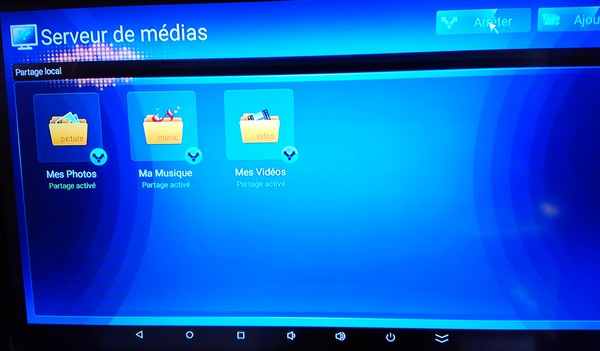
Il faut cliquer sur partager, en haut à droite.
(Répertoire de mes vidéos, sur ma Box TV R68)

Ensuite, depuis le smartphone, vous démarrez le logiciel BubbleUPnP.
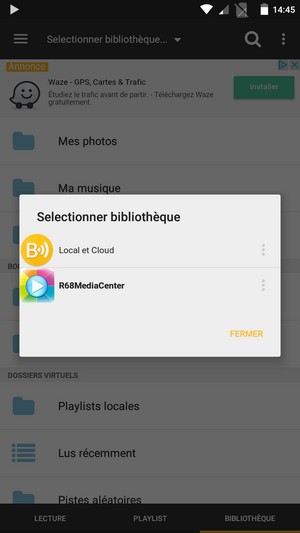
Enfin, il suffit de cliquer en haut sur, Sélectionner bibliothèque. Une fenêtre s’ouvre et il faut cliquer sur R68MediaCenter, dans mon cas.
Je clique ensuite, sur Mes vidéos et comme par miracle les fichiers s’affichent sur mon smartphone.
Il ne me reste plus qu’à les visualiser.
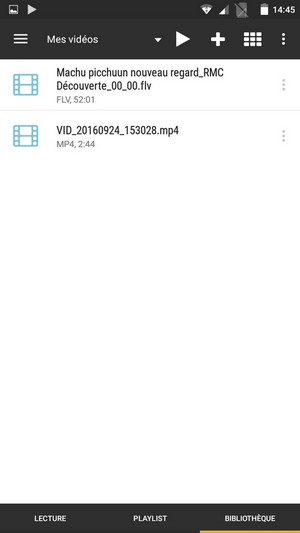
.

Le Lecteur multimédia en fonction.
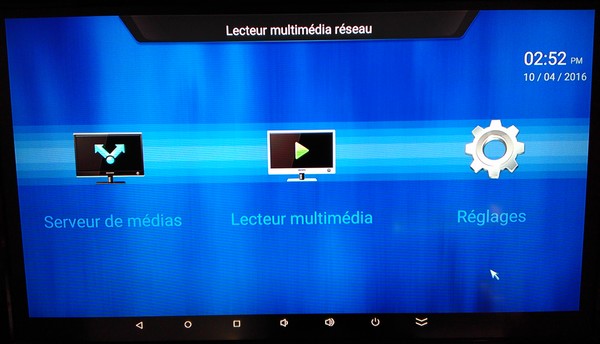
Je clique sur Lecteur Multimédia, au centre.
Le logiciel sur ma Box TV R68, fait une recherche sur mon réseau, des périphériques partagés.
Il trouve mon smartphone, sur le réseau via le logiciel déjà lancé BubbleUPnP.
C’est mon Archos 50D Helium, sous le nom AC50DHE.
Je clique sur l’icône.
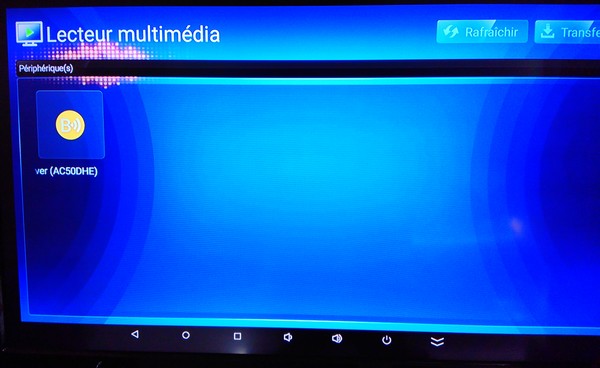
.
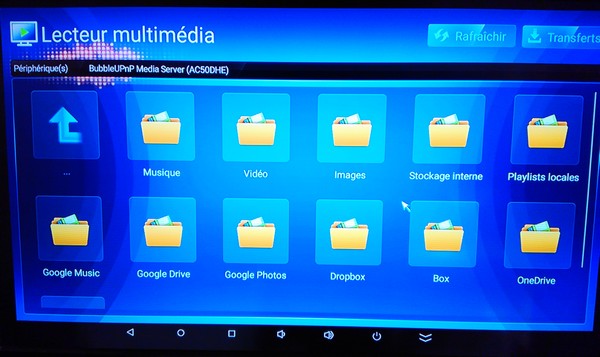
Ici, sur l’image ci-dessous, nous avons les répertoires de mon smartphone, depuis ma Box TV R68.
Il suffit maintenant, de choisir une vidéo ou des photos sur le smartphone, pour les visualiser sur la TV, via la Box TV R68.
.
Le DLNA, est utilisable aussi sous Kodi.
Mais ce n’est pas si simple !
Il faut lancer Kodi sur la Box TV R68 et aller dans les paramètres pour activer UPnP, comme sur l’image ci-dessous.
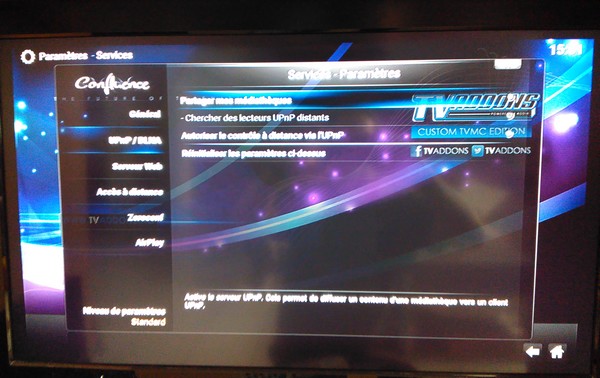
.
Vous devez, cocher les trois premières lignes.
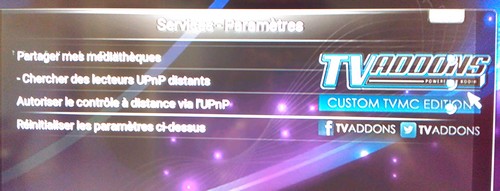
C’est fonctionnel de suite, en passant par le smartphone via l’application BubbleUPnP. Choisir dans la liste Kodi …
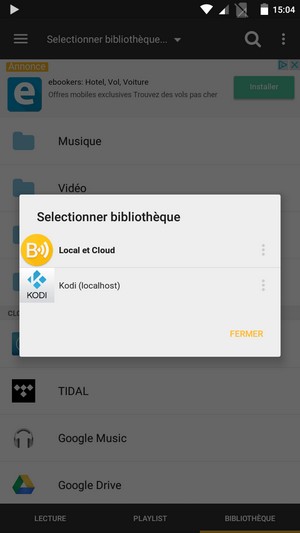
.
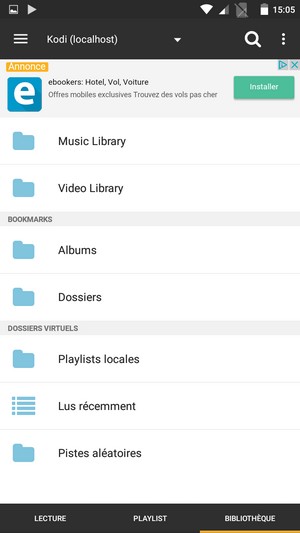
C’est fait.
…..
Ça fonctionne !
Enfin je peux ranger ma clé EzCast de Sédéacast qui commence à avoir du mal à lancer des vidéos normalement.
.
G- Miracast / Caster l’écran.
Caster l’écran c’est un genre de mirroring, c’est-à-dire la copie conforme de l’affichage de votre écran de smartphone/tablette vers par exemple une TV qui est branchée sur la Box TV R68, disponible depuis un smartphone et inversement.
Miracast, peut utiliser l’option Caster l’écran, dans Paramètres et les options d’Affichage.
Mais …. mais, cela ne fonctionne pas !
La fonction Miracast n’est pas active et fonctionnelle sur cette box TV R68 4K. Sauf ajout de …
Avec une clé, genre ChromeCast, c’est peut-être possible ???? Mais avec ma clé EzCast, cela ne fonctionne pas !
Dans ce cas, je sèche …
Y a-t-il un réel intérêt, avec cet ajout ?
.
H- Ma conclusion.
Un petit souci avec la détection du port HDMI, pas d’affichage de l’écran si vous manipulez le R68 (Après vérification du connecteur, je ne constate pas de problème)…. Un conseil, le poser et ne plus le toucher !
Maintenant, je fais suite à mon exception, Sauf… en début d’article, car ce qu’il manque sur cette machine, c’est le DLNA et le Miracast ???? Le DLNA n’est pas fonctionnel de suite, sans ajout et installation d’un autre logiciel et cela sur une tablette/smartphone et le Miracast ne fonctionne pas.
Cependant, en cherchant, j’ai trouvé des solutions pour utiliser le DLNA. Pour le Miracast, c’est dans mes rêves, (mais pas grave !), car le plus important c’est de pouvoir connecter ensemble une tablette/smartphone vers cette Box TV R68 sur TV et de l’utiliser dans les deux sens (Omnidirectionnel dans sa fonction client/serveur) pour visualiser des fichiers (audio/vidéo …). Ouf !
Le boîtier ne chauffe pas beaucoup, c’est un bon point, même pendant la lecture d’une vidéo et cela, pendant plusieurs heures. Pour un 8 cœurs, c’est rare.
Si vous trouvez le R68 à un prix inférieur à 50 €, c’est une bonne affaire, au-dessus je lui préfère une clé sous Windows 10 ou en multiboot avec Win/Android.
Et ce qui m’énerve et qui manque sur le marché, c’est ?
Pourquoi, ne jamais proposer une clé sous Windows 10/Android et par exemple Ubuntu/UbuntuStudio/une autre déclinaison de Linux ????
Ma déception personnelle, c’est de ne pas avoir eu la possibilité de tester cette Box TV R68 8 cœurs en 4K …
…
Enjoy !